Guia prático: como acessar um servidor Linux na AWS com o PuTTY no Windows
Conectar-se a um servidor Linux na AWS (Amazon Web Services) a partir de um computador com Windows é uma tarefa simples, mas que pode parecer um pouco assustadora para iniciantes. Neste tutorial, vamos mostrar como fazer isso usando o PuTTY, um cliente SSH gratuito e fácil de usar.
Antes de começar, certifique-se de que o servidor Linux da AWS esteja em execução e você tenha as credenciais de login (nome de usuário e senha) fornecidas pela AWS.
Passo 1: Obter o endereço IP do servidor Linux da AWS
Antes de se conectar ao servidor Linux da AWS, você precisa saber o endereço IP do servidor. Para obter o endereço IP, faça login no Console de Gerenciamento da AWS e navegue até a seção "EC2" (Elastic Compute Cloud). Em seguida, selecione a instância do servidor Linux que deseja acessar e anote o endereço IP público listado na seção "Detalhes".

Passo 2: Instalar o PuTTY no Windows
Se você ainda não tiver o PuTTY instalado em seu computador Windows, baixe-o a partir do site oficial (https://www.putty.org/) e instale-o.
Passo 3: Configurar a conexão SSH no PuTTY
Com o PuTTY instalado, abra o programa e você verá a seguinte tela:
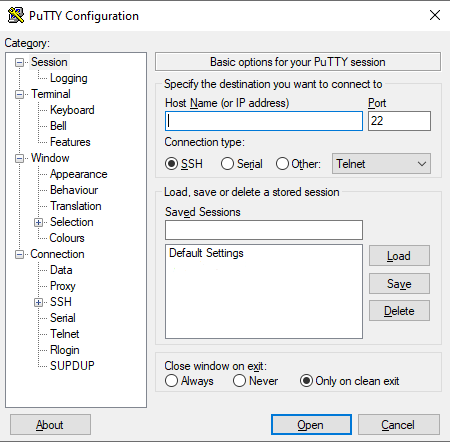
No campo "Host Name (or IP address)", digite o endereço IP do servidor Linux da AWS ao qual deseja se conectar. Certifique-se de que a opção "SSH" esteja selecionada em "Connection Type" e que a porta padrão "22" esteja selecionada em "Port".
Em seguida, navegue até a seção "SSH" no painel esquerdo e expanda a seção "Auth". Clique em "Browse" e selecione o arquivo de chave privada correspondente à sua instância da AWS. Essa chave privada foi criada quando você criou a instância do servidor Linux na AWS e é usada para autenticar sua conexão com o servidor.
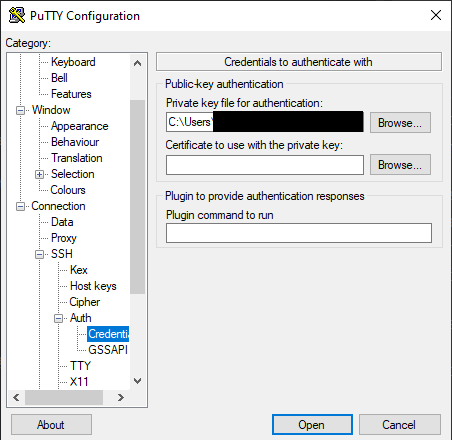
Por fim, clique em "Open" para iniciar a conexão.
Passo 4: Fazer login no servidor Linux da AWS
Após clicar em "Open", uma janela de console será aberta e você verá a seguinte mensagem:
login as: [nome do usuário que deseja logar, para servidores ubuntu o nome de usuário padrão é ubuntu]Isso significa que você está se conectando ao servidor Linux da AWS via SSH. Agora, digite seu nome de usuário e senha para fazer login no servidor Linux. Note que, quando digita a senha, o cursor não se move - é uma medida de segurança para evitar que a senha seja exibida na tela.
Passo 5: Usar o servidor Linux remotamente
Uma vez conectado ao servidor Linux da AWS, você pode usar o terminal como se estivesse usando o servidor localmente. Execute comandos, transfira arquivos e faça tudo
Conclusão
Em resumo, conectar-se a um servidor Linux na AWS a partir de um computador com Windows é uma tarefa fácil que pode ser realizada usando o cliente SSH PuTTY. Depois de seguir os passos descritos neste tutorial, você deve ser capaz de se conectar remotamente ao servidor Linux, usar o terminal e realizar todas as tarefas necessárias. É importante lembrar que a conexão SSH é uma forma segura de acessar o servidor Linux da AWS e, portanto, é fundamental manter suas credenciais de login e arquivos de chave privada em segurança. Com a ajuda do PuTTY e das informações fornecidas neste tutorial, você poderá acessar e gerenciar seus servidores Linux na AWS de maneira fácil e segura.
